VLC Media는 비디오 및 오디오 파일을 보는 데 사용되는 인기 있는 미디어 플레이어입니다. 몇 가지 조정만으로 파일의 음질과 비디오 품질을 향상시킬 수 있다는 사실을 알고 계셨습니까? 오디오는 Dolby 5.1처럼 들리고 비디오는 거의 하강하는 3D 효과입니다.
VLC Media Player에서 최고 품질의 오디오 및 비디오를 얻으려면 아래 단계를 주의 깊게 따르십시오.
VLC Media Player에서 오디오 및 비디오 품질을 향상시키기 위해 따라야 할 단계
1단계: VLC 미디어 플레이어 열기
2단계: 상단 메뉴에서 도구 그런 다음 선택 선호 드롭다운 메뉴에서.

3단계: 열리는 창의 상단에서 현재 위치에 있는지 확인합니다. 상호 작용 탭
4단계: 열리는 창의 왼쪽 하단에서 다음을 볼 수 있습니다. 설정 표시 섹션, 선택 모두
5단계: 왼쪽 메뉴에서 오디오
6단계: 오른쪽 메뉴에서 Dolby 사운드의 강제 감지 그리고 선택 에 드롭다운 메뉴에서.
7단계: 스테레오 오디오 출력 모드 그리고 선택 돌비 서라운드
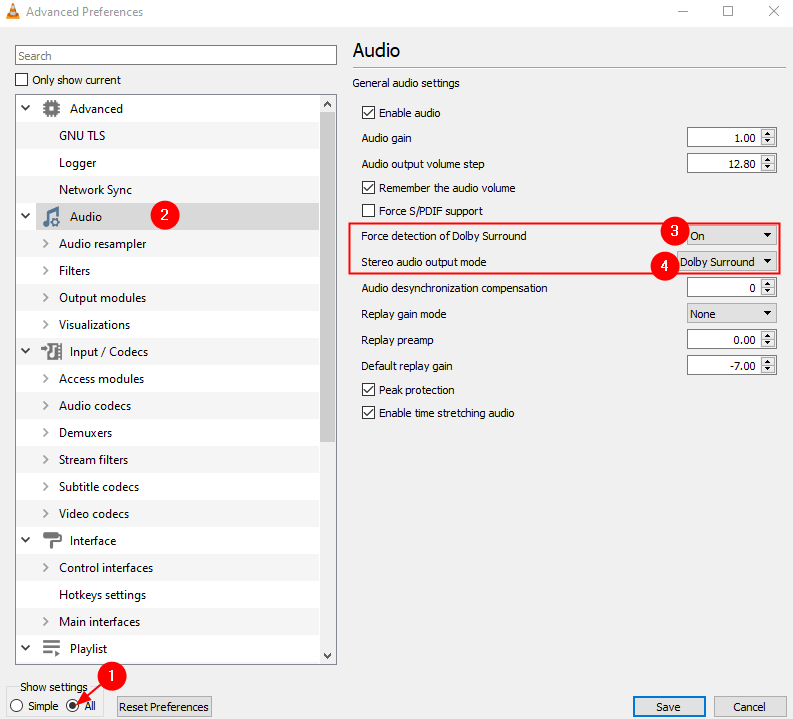
8단계: 오디오 리샘플러 선택을 확장합니다.
9단계: 왼쪽 메뉴에서 음성 리샘플러 값을 설정하고 10 ~을위한 리샘플링 품질.
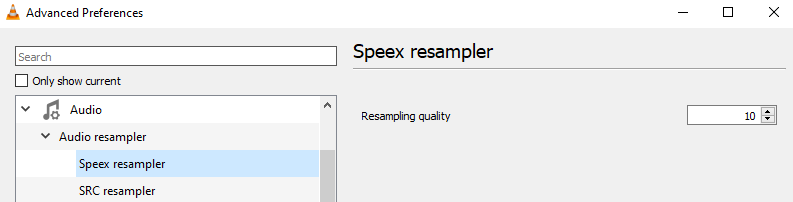
10단계: 왼쪽 메뉴에서 SRC 리샘플러 값을 설정하고 Snc 기능(최고 품질) ~을위한 샘플 레이트 변환 유형입니다.
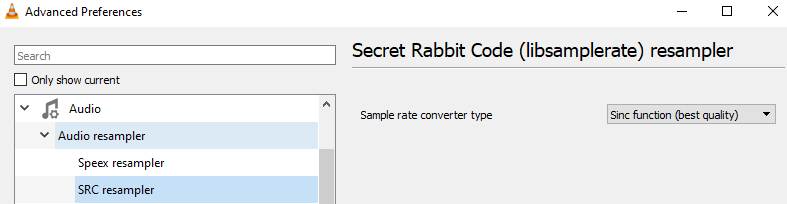
11단계: 왼쪽에서 아래로 스크롤하여 동영상 그리고 클릭 필터. 오른쪽에서 체크 Gradfun 비디오 필터
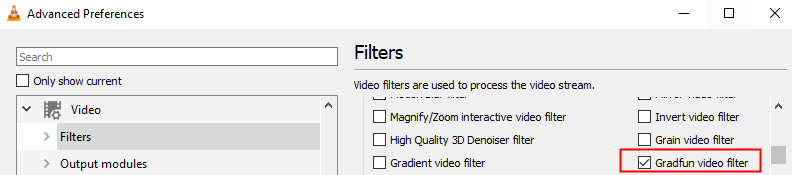
11단계: 왼쪽에서 확장 필터 옵션을 두 번 클릭한 다음 클릭하도록 선택합니다. 스스케일
12단계: 오른쪽에서 스케일링 모드를 다음으로 설정합니다. 싱크R
13단계, 마지막으로 구하다 단추.
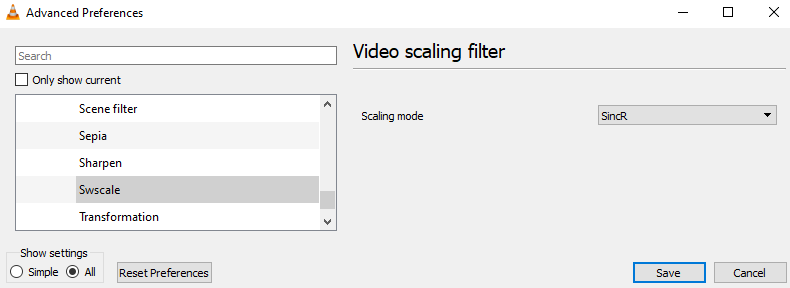
그게 다야
이 기사가 유익한 정보가 되었기를 바랍니다.
이 정보가 유익한 경우 댓글을 달아 알려주십시오.
팁과 요령을 계속 지켜봐 주십시오.


